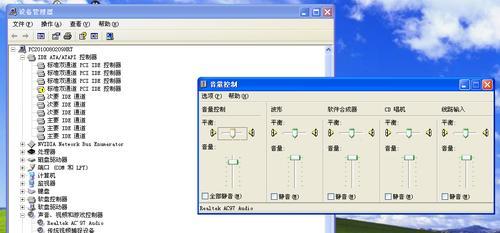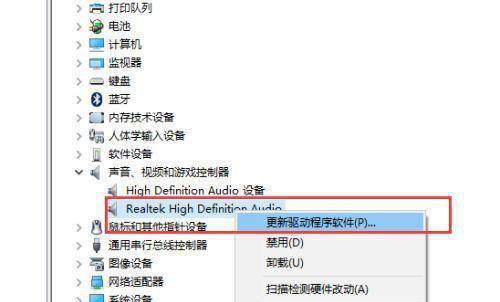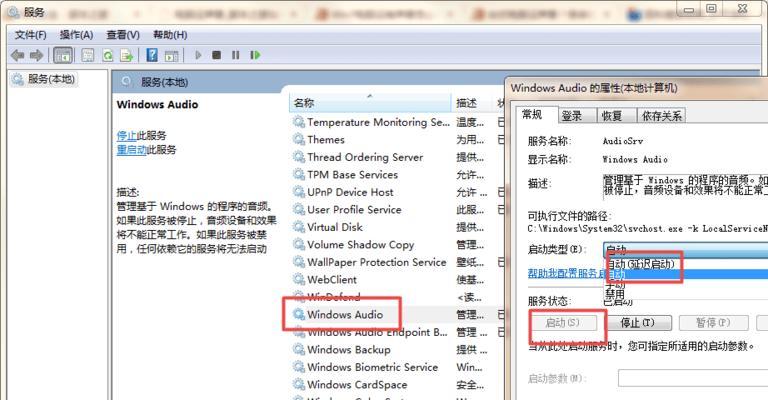电脑没有声音了,怎么办?(从硬件到软件,全面解决电脑无声问题)
随着电脑在我们日常生活中的普及和使用频率的增加,电脑无声问题也成为一个常见的困扰。当我们打开电脑却发现没有声音时,这无疑会给我们带来很多不便。本文将从硬件到软件两个方面,帮助您解决电脑无声问题,让您的电脑恢复正常的音频功能。

一、硬件问题
1.主板故障:检查主板上的声卡插槽是否松动或损坏,需要重新插拔或更换;
2.声卡故障:打开设备管理器查看声卡是否正常工作,如发现有黄色感叹号标记,则说明声卡驱动程序需要更新或重新安装;

3.音箱故障:检查音箱是否连接正确且电源正常,可以尝试连接其他音箱进行测试;
4.音频线松动或损坏:检查音频线是否插入正确且没有断裂,如果有问题则更换新的音频线。
二、软件问题
5.音量设置错误:检查电脑的音量设置,确保音量不是被静音或调低了,可以通过点击任务栏上的音量图标进行调整;

6.驱动程序问题:打开设备管理器,找到声卡并右键点击选择更新驱动程序,如果没有驱动程序则需要下载并安装最新的驱动程序;
7.播放设备选择错误:右键点击音量图标,选择“播放设备”,确保所需的播放设备被选中,如有需要可以切换为其他播放设备;
8.系统声音设置错误:在控制面板中找到“声音”设置,检查系统声音设置是否正确,如果需要可以重新设置;
9.第三方软件冲突:关闭一些可能与音频有关的第三方软件,如杀毒软件、多媒体播放器等,并重新测试音频是否正常。
三、其他问题
10.静电干扰:关闭电脑,拔掉电源线和音频线,等待几分钟后重新插上并启动电脑,排除静电干扰导致的问题;
11.操作系统更新:有时操作系统的更新可能会影响音频设置,可以尝试还原到之前的系统版本或等待更新修复;
12.耳机或扬声器问题:如果仅在耳机或扬声器上没有声音,可以尝试在其他设备上进行测试,如果问题依旧,可能需要更换耳机或扬声器;
13.病毒感染:运行杀毒软件对电脑进行全面扫描,确保没有病毒感染导致的问题;
14.系统恢复:如果以上方法都无效,可以尝试进行系统恢复或重装操作系统,但请注意备份重要数据;
15.寻求专业帮助:如果您对电脑的硬件和软件不是很了解,或者无法解决无声问题,建议咨询专业的电脑维修人员,以便更好地解决问题。
电脑没有声音可能是由硬件故障、软件问题或其他原因引起的。通过检查和解决硬件、软件以及其他可能的问题,我们可以有效地恢复电脑的音频功能。如果以上方法仍然无效,请寻求专业人员的帮助来解决问题。
版权声明:本文内容由互联网用户自发贡献,该文观点仅代表作者本人。本站仅提供信息存储空间服务,不拥有所有权,不承担相关法律责任。如发现本站有涉嫌抄袭侵权/违法违规的内容, 请发送邮件至 3561739510@qq.com 举报,一经查实,本站将立刻删除。
- 站长推荐
- 热门tag
- 标签列表